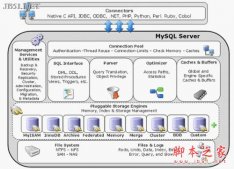本文为大家分享了mysql 5.7.11安装配置方法,供大家参考,具体内容如下
一、安装总体思路:
在官网下载zip安装包;
解压拷贝到C盘下;
配置环境变量;
修改mysql根目录下配置文件my-default.ini;
初始化mysql,安装mysql,启动mysql服务;
修改root用户密码;
成功安装。
二、具体步骤说明
1.下载安装包。
2.拷贝到C盘:
解压后拷贝文件夹至C盘:C:\Program Files\mysql。建议文件夹名字简单些。
3.配置环境变量:
计算机—>右键—>高级系统设置—>高级—>环境变量—>修改Path,
将地址栏“C:\Program Files\mysql\bin;”粘贴到最后,
注意:不同的路径之间用英文的“;”分开,确定,退出。
4.修改mysql根目录下配置文件my-default.ini:
首先,在mysql目录中新建一个data文件夹;
其次,编辑配置文件my-default.ini:
去掉basedir和datadir前面的#
basedir添加的是MySQL的解压路径:C:\Program Files\mysql
datadir添加的是MySQL的data文件夹路径:C:\Program Files\mysql\data。
最后,保存,关闭。下图是我的my-default.ini内容截图:
5.初始化mysql,安装mysql,启动mysql服务【这一步很重要】:
我的DOS命令运行及结果如下:
|
1
2
3
4
5
|
C:\Program Files\mysql\bin>mysqld --initialize-insecure --user=mysqlC:\Program Files\mysql\bin>mysqld install mysql --defaults-file="C:\Program Files\mysql\my-default.ini"Service successfully installed.C:\Program Files\mysql\bin>net start mysql<br> |
mysql 服务正在启动 .
mysql 服务已经启动成功。
6.修改root用户密码:
安装后,root的密码默认为空,建议修改。
|
1
2
3
4
5
6
|
c:>mysql –u rootmysql>show databases; mysql>use mysql;mysql>UPDATE user SET password=PASSWORD("123456") WHERE user='root';mysql>FLUSH PRIVILEGES;mysql>QUIT |
7.成功。
至此,安装成功,建议管理工具使用 navicat for mysql x64
以上就是本文的全部内容,希望对大家的学习有所帮助,也希望大家多多支持服务器之家。